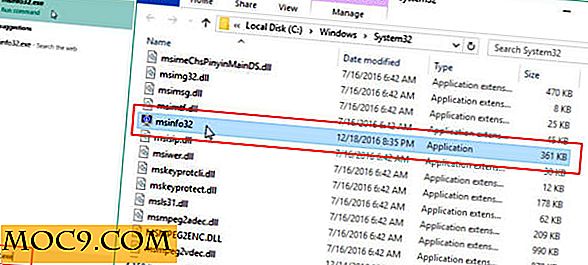Πώς να παίξετε DVD σε Linux
Πολλά εμπορικά DVD είναι κρυπτογραφημένα με CSS (Content Scramble System) για να σας εμποδίσουν να κάνετε αντίγραφα ή να τα παρακολουθείτε σε παίκτες που δεν υποστηρίζονται. Αν θέλετε να μπορείτε να παίξετε κρυπτογραφημένους δίσκους στο Linux, θα πρέπει να εγκαταστήσετε μια βιβλιοθήκη που ονομάζεται libdvdcss που επιτρέπει την αποκρυπτογράφηση.
Λόγω των νομικών συνεπειών της χρήσης μιας τέτοιας βιβλιοθήκης, πολλές διανομές δεν την συμπεριλαμβάνουν στις αποθήκες λογισμικού από προεπιλογή. Ωστόσο, μπορείτε εύκολα να το εγκαταστήσετε για να έχετε λειτουργίες αναπαραγωγής DVD σε μια ποικιλία συσκευών αναπαραγωγής βίντεο.
Αυτό το σεμινάριο θα σας καθοδηγήσει στο πώς μπορείτε να παίξετε κρυπτογραφημένα DVD με VLC media player.
Εγκατάσταση
Το πρώτο βήμα είναι να εγκαταστήσετε το πακέτο libdvdcss μέσω του διαχειριστή πακέτων της διανομής σας.
Για το Ubuntu 12.04 έως 15.04
Ενεργοποιήστε το τερματικό και εισαγάγετε τις ακόλουθες εντολές:
sudo apt-get εγκαταστήσετε libdvdread4 sudo /usr/share/doc/libdvdread4/install-css.sh
Για το Ubuntu 15.10 και αργότερα
Εάν εκτελείτε το Ubuntu 15.10 ή νεότερο, πληκτρολογήστε τις παρακάτω εντολές:
sudo apt-get εγκαταστήσετε libdvd-pkg
Ακολουθήστε τις οδηγίες που εμφανίζονται στο τερματικό σας για να libdvdcss να μεταγλωττίσετε και να εγκαταστήσετε το libdvdcss .

Fedora 25
Για να εγκαταστήσετε το libdvdcss στο Fedora 25, πρέπει πρώτα να ενεργοποιήσετε το χώρο αποθήκευσης Livna και να ενημερώσετε τις πηγές λογισμικού.
Εκτελέστε τις ακόλουθες εντολές:
sudo rpm -ivh http://rpm.livna.org/livna-release.rpm sudo dnf ενημέρωση sudo dnf εγκατάσταση libdvdcss
Άλλες διανομές Linux
Οι παραπάνω εντολές θα πρέπει να λειτουργούν στις περισσότερες διανομές που βασίζονται στο Ubuntu. Για άλλες διανομές, μπορείτε να εκτελέσετε μια αναζήτηση ιστού σχετικά με τον τρόπο εγκατάστασης του libdvdcss στο σύστημά σας.
Λήψη VLC
Το VLC είναι διαθέσιμο στα αποθετήρια λογισμικού πολλών διανομών Linux από προεπιλογή. Στο Ubuntu μπορείτε να το εγκαταστήσετε από το Κέντρο Λογισμικού ή πληκτρολογώντας τις ακόλουθες εντολές στο τερματικό:
sudo apt-get εγκατάσταση vlc
Οι χρήστες του Fedora μπορούν να εγκαταστήσουν το VLC σχεδόν με τον ίδιο τρόπο, με την εξαίρεση ότι πρέπει να ενεργοποιηθεί πρώτα ο χώρος αποθήκευσης RPMFusion όπως φαίνεται παρακάτω.
sudo rpm -ivh http://download1.rpmfusion.org/free/fedora/rpmfusion-free-release-25.noarch.rpm sudo dnf ενημέρωση sudo dnf install vlc
Αναπαραγωγή DVD με VLC

Μόλις ολοκληρώσετε τα παραπάνω βήματα, τοποθετήστε το DVD και ξεκινήστε το VLC. Κάντε κλικ στην επιλογή "Μενού" και επιλέξτε "Άνοιγμα δίσκου" ή χρησιμοποιήστε τη συντόμευση πληκτρολογίου "Ctrl + D" για να ξεκινήσετε το διάλογο μέσων.
Στην καρτέλα "Δίσκος", επιλέξτε την επιλογή DVD. Το VLC πρέπει να ανιχνεύει αυτόματα τη διαδρομή στην οποία έχει τοποθετηθεί το DVD. Αν όχι, ίσως χρειαστεί να εισάγετε εδώ τη διαδρομή της μονάδας DVD. Αφού ικανοποιηθείς, κάντε κλικ στο κουμπί αναπαραγωγής. Το DVD σας πρέπει να αρχίσει να αναπαράγεται.

Αν δεν λειτουργήσει αμέσως, δώστε λίγα λεπτά για να ολοκληρωθεί η φόρτωση. Παρατήρησα μια μικρή καθυστέρηση κατά την αναπαραγωγή ορισμένων DVD. Εάν δεν λειτουργεί καθόλου, δοκιμάστε να επανεκκινήσετε τον υπολογιστή σας για να βεβαιωθείτε ότι το VLC χρησιμοποιεί το libdvdcss σωστά.
Τύλιξε
Αυτό είναι όλο που υπάρχει για να παίξετε DVDs στο Linux. Λάβετε υπόψη ότι άλλα μέσα αναπαραγωγής πολυμέσων μπορεί να λειτουργούν επίσης, αν και μερικά ενδέχεται να απαιτούν πρόσθετα βήματα. Ενημερώστε μας αν αυτό το σεμινάριο ήταν χρήσιμο για εσάς στην παρακάτω ενότητα σχολίων.